So löschen
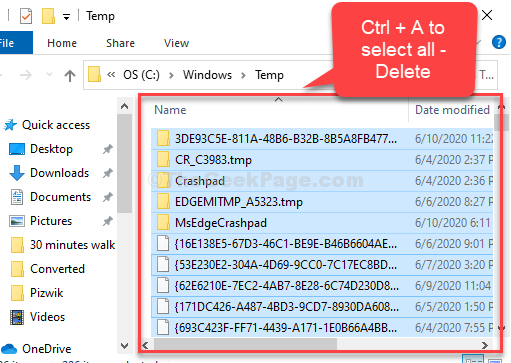
- 1794
- 52
- Marleen Weight
Platz kann eine große Einschränkung auf einem Computer sein, insbesondere wenn Sie jeden Tag auf Ihrem PC arbeiten. Unabhängig davon, ob Sie Spiele spielen, an einem wichtigen Projekt arbeiten oder Audio- oder Videodateien hochladen oder herunterladen können, werden die TEMP -Dateien aufgebaut, die eine beträchtliche Menge an Platz in Anspruch nehmen und damit Ihr System verlangsamen können. TEMP -Dateien, wie sie genannt werden, werden für die vorübergehende Verwendung durch Ihr System -Betriebssystem erstellt. Das heißt, nur für die Zeit, in der es existieren oder eine Aufgabe ausführen musste. Dies hinterlässt die Dateien jedoch.
Empfohlen: So löschen Sie Platz auf Windows PC
Während es viele andere Gründe für die Einschränkung der Festplatten -Tempo und die Verlangsamung Ihres Systems geben können, nehmen TEMP -Dateien viel Platz in Anspruch. Daher kann das Entfernen von Temp -Dateien tatsächlich dazu beitragen, Ihre Systemleistung einige Male zu steigern. Eine Sache, die hier zu beachten ist, ist, dass der Standort der TEMP -Datei für alle Systeme sowie für Benutzer unterschiedlich ist. Wenn Sie jedoch die folgende Methode verwenden, ist das Erreichen des Speicherorts und das Löschen der TEMP -Dateien jedoch kein Problem.
Sehen wir uns also an, wie Sie die TEMP -Dateien in Ihrem Windows 10 oder Windows 11 PC löschen.
Lösung: Verwenden des Befehls Run
Schritt 1: Drücken Sie die Windows -Schlüssel + r zusammen auf Ihrer Tastatur, um die zu öffnen Laufen Befehl. Nun, tippen Sie Temperatur im Suchfeld und klicken Sie auf Eingeben.
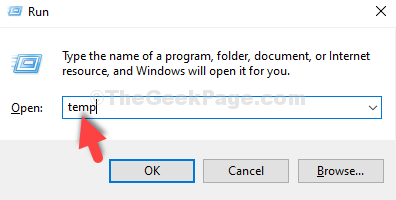
Schritt 2: Es bringt dich zur Temp -Dateien Standort. Drücken Sie die Strg -Schlüssel + a So wählen Sie die Dateien aus und klicken Sie auf die Löschen Taste.
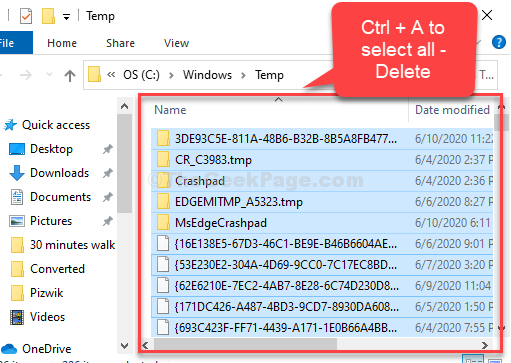
Schritt 3: Drücken Sie die Windows -Schlüssel + r zusammen, um die zu öffnen Laufen Befehl noch einmal und tippen % temp % im Suchfeld und klicken Sie auf Eingeben.
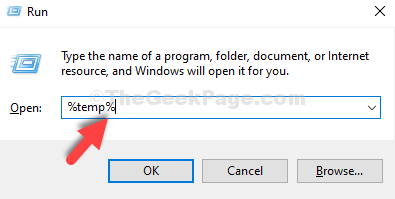
Schritt 4: Es bringt dich zur Lokale Temperatur Dateien Speicherort. Drücken Sie die Strg + a Tasten zusammen auf Ihrer Tastatur und drücken Sie die Löschen Taste.
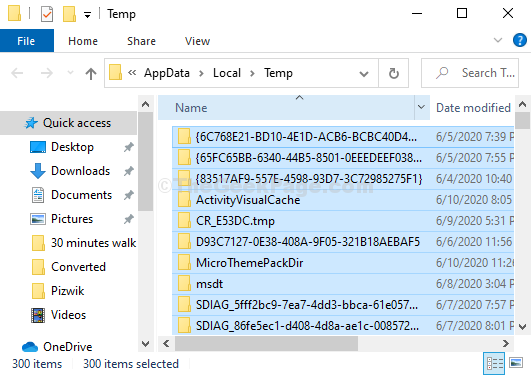
Schritt 5: Nochmals drücken Sie die Windows -Schlüssel + r zusammen, um die zu öffnen Laufen Befehl und diesmal eingeben vorab im Suchfeld. Schlag Eingeben.
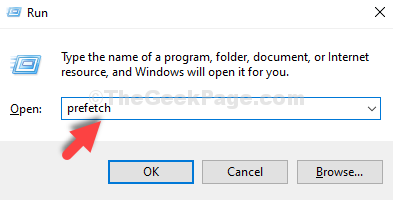
Schritt 6: Es bringt dich zur Vorab Dateien Speicherort. Drücken Sie die Strg + a Tasten zusammen auf Ihrer Tastatur und drücken Sie die Löschen Taste.
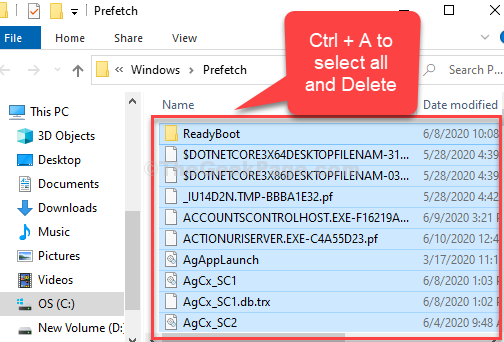
Stellen Sie nun sicher, dass Sie alle gelöschten Löschungen löschen Temperatur Und vorab Dateien aus dem Mülleimer recyceln Auch.
Das ist alles! Sie sind fertig mit dem Löschen der TEMP -Dateien und ein Großteil Ihres Systemraums sollte jetzt kostenlos sein.
- « So führen Sie Webm -Dateien ohne Software Dritter aus
- Fix- Fehlercode 0xc0000225 in Windows 10/11 »

